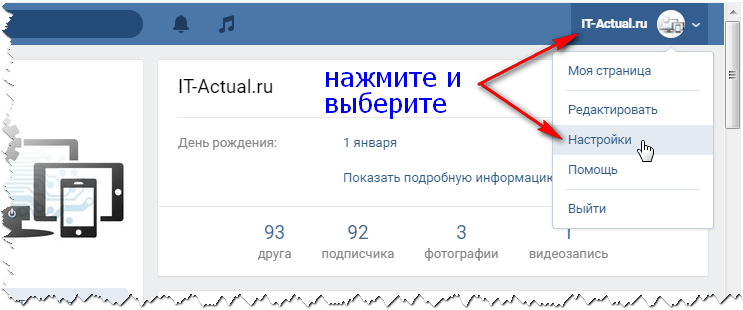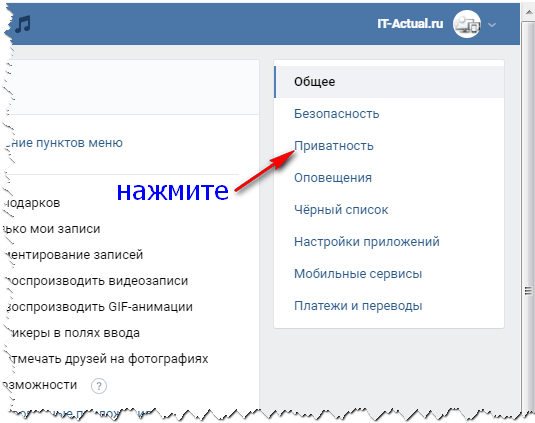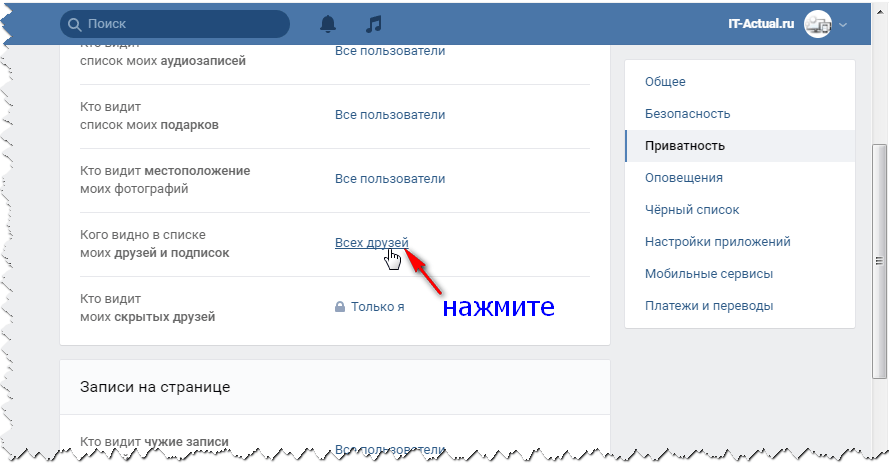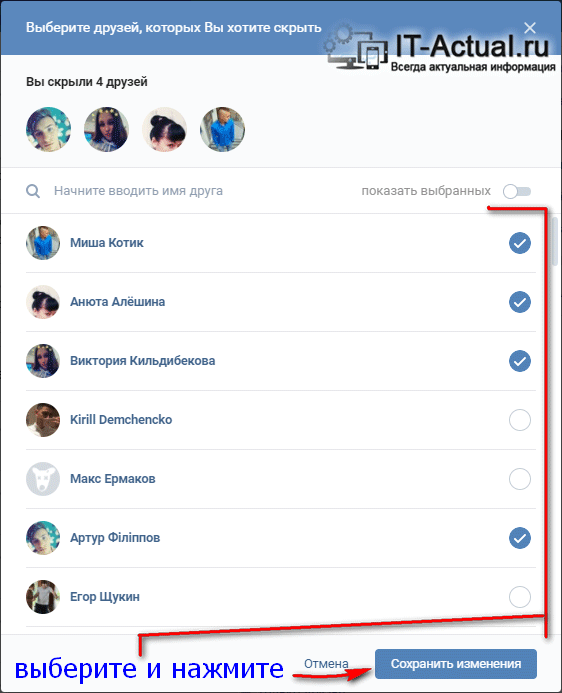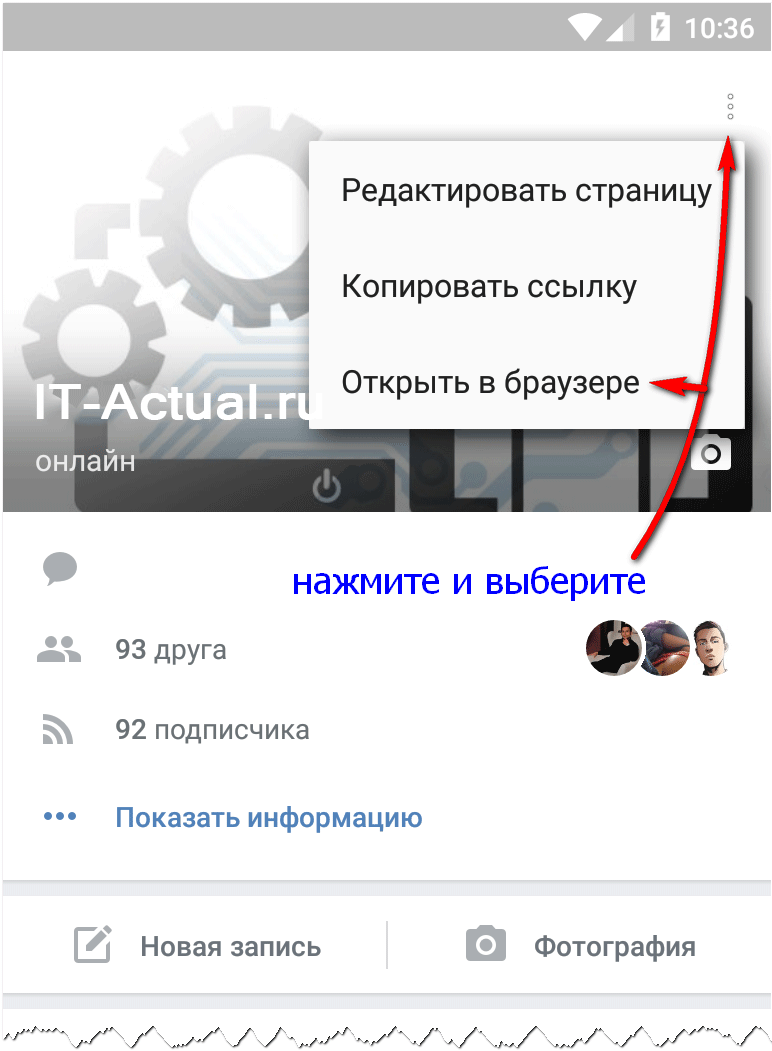Приветствую!
В социальной сети Вконтакте долго время можно было полностью скрывать всех друзей, обеспечивая тем самым максимальную конфиденциальность. Никто не мог увидеть список друзей того человека, который этого не желала. Однако позже администрация социальной сети пересмотрела подход к скрытию абсолютно всех друзей, упразднив его, и оставив возможность скрытия только максимум тридцати друзей. Как воспользоваться возможностью по скрытию друзей в ВК и будет посвящён данный материал.
Кстати, ровно тот же принцип действует и в отношении подписчиков, которых необходимо скрыть ото всех посещающих вашу страницу в ВК.
Содержание:
Зачем скрывать друзей на ВК
Причины этого могут быть различны – кто то не желает, чтобы другие видели бизнес партнёров, сослуживцев, другие же просто в целях сохранения конфиденциальности своего окружения. Все причины едва ли получится озвучить, ведь люди очень разные, и аргументация у каждого своя.
Как скрыть друзей на ВК через компьютер
А теперь перейдём к процедуре непосредственного скрытия кого-либо из числа друзей на ВК от остальных пользователей социальной сети.
- Будучи на сайте ВК, необходимо навести курсор на меню, располагающее в правом верхнем углу (с пиктограммой вашего аватара). Нажав на него, высветятся дополнительные пункты, кликните по Настройки.
- Будет осуществлён переход а страницу с настройками ВК. В правом блоке кликните по пункту Приватность.
- Высветится список из соответствующих настроек. Среди них найдите пункт Кого видно в списке моих друзей и подписок и нажмите на располагающуюся рядом ссылку с именем Всех друзей.
- В открывшемся окне из списка поставьте галочки напротив тех друзей (или подписчиков), которые не должны отображаться в списке ваших друзей, если его просматривает другой пользователь ВК.
Выбрав необходимых, нажмите кнопку Сохранить изменения. Готово, друзья скрыты.
Также рекомендуется переключить чуть ниже находящийся пункт настройки под именем Кто видит моих скрытых друзей в вариант Скрытые друзья, дабы скрытые друзья при заходе на вашу страницу наблюдали себя в списке ваших друзей.
А можно выбрать и другие варианты, к примеру, показывать скрытых друзей всем, кроме определённых друзей или групп друзей. Опция довольно гибкая, можно настроить наиболее оптимально конкретно под ваш случай.
Скрываем друзей на ВК с телефона
Если говорить о возможности скрытия друзей через официальное приложение Вконтакте для iOS или Android, то в нём такая возможность отсутствует. Но вам ничего не мешает открыть свою страницу ВК в имеющемся на смартфоне браузере и осуществить все те операции, что описаны выше.
Проще всего открыть свою страницу в браузере через официальное приложение Вконтакте – в этом случае не придётся вводить логин и пароль, т.к. авторизация будет «передана».
- Откройте ваш профиль в официальном мобильном клиенте ВК.
- У основной аватарки имеется пиктограмма с тремя точками, что находится в углу – эта кнопка меню. Нажав на неё, выберите пункт Открыть в браузере.
- Будет открыта ваша страница в браузере, причём логин и пароль вводить не требуется, «вход» уже будет осуществлён.
- Вам останется только выполнить те шаги, что описываются выше, дабы скрыть определённых друзей из вашего списка на ВК с глаз остальных пользователей данной социальной сети.
Теперь вы знаете, как с лёгкостью скрыть определённых людей из вашего списка друзей или подписчиков (до 30 человек) на ВК, дабы другие пользователи не знали, что вы с ними знакомы или общаетесь.